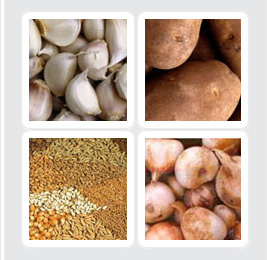ABC PC Programma
Openingscherm ABC PC programma; ABC Server
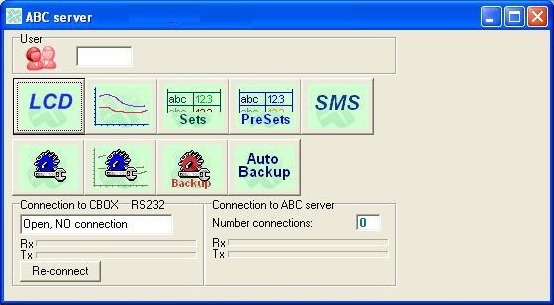
Verklaring iconen
 |
Code voor gebruikersniveau |
 |
Openen van ABC bedieningsscherm op PC. De schermen en bediening is gelijk aan het LCD |
 |
Openen van Loggegevens:
|
 |
Openen van scherm voor instellen gegevens |
 |
Openen van scherm voor vastleggen en oproepen ‘preset’ basis instellingen |
 |
Openen instelpagina van SMS module |
 |
Openen pagina voor instellen verbinding tussen C-Box en PC (alleen gebruiker 3) |
 |
Openen pagina voor instellen en controleren van loggegevens en instellingen. |
 |
Opslaan van actuele instellingen. Monteur kan actuele instellingen na onderhoud of test weer terugzetten. |
 |
Instellen van tijd waarop instellingen automatisch dagelijk wordt opgeslagen. Bij storing, uitval of vervangen van de C-Box kunnen alle instellingen van voor de laatste ‘Back-up’ direct worden teruggezet. |
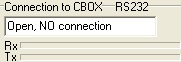 |
Type verbinding PC met C-Box Status van verbinding Rx bewegende balkjes Tx |
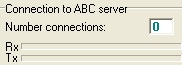 |
|
 |
Herstel verbinding |
Bedieningscherm op PC
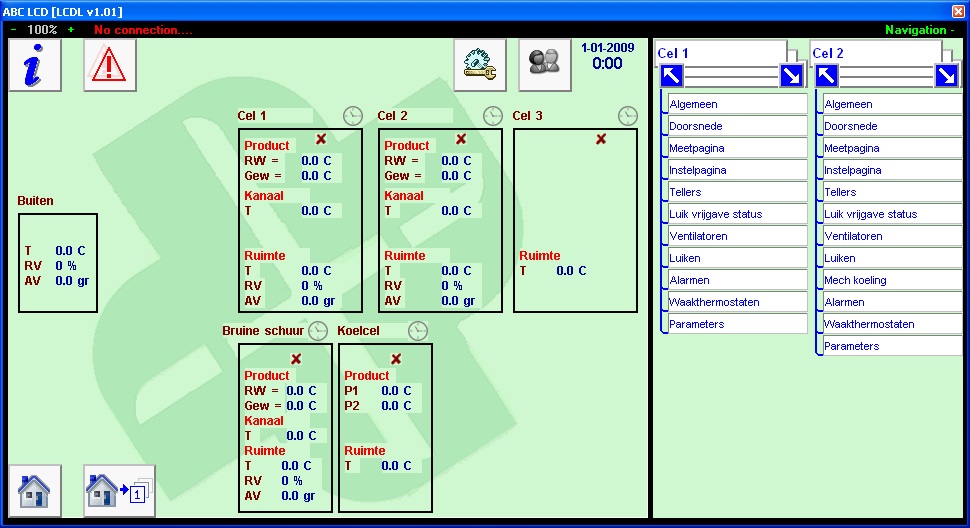
Bedieningsscherm op PC met zelfde lay-out als ABC-touch screen.
Extra’s:
- Scherm kan tot 33% worden verkleind en tot 150% worden vergroot.
- Vermelding status verbinding met C-Box
- Extra navigatieschermen;
- Door op ‘Navigation +’ te klikken kunnen 2 navigatieschermen worden geopend.
- Via elk navigatiescherm kunt u direct de de gewenste pagina openen.
- U kunt nu makkelijk 2 schermen van willekeurige cellen openen en met elkaar vergelijken.
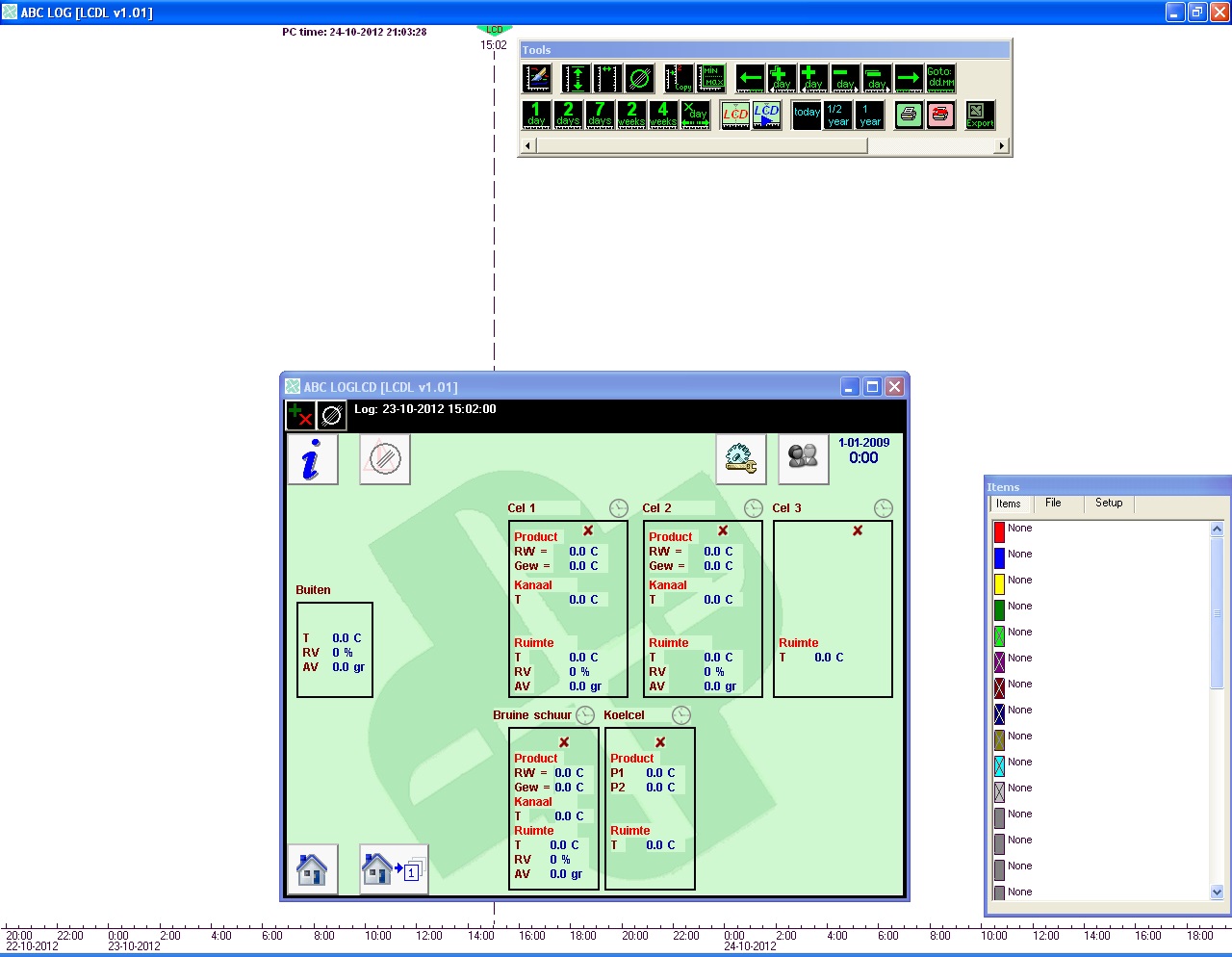
Door op in het kader ‘Tools’ (boven aan) de knop ![]() te drukken wordt op het gekozen tijdstip het Logscherm geopend. De stippellijn en geeft het gekozen tijdstip weer. Alle historische meet- en regelgegevens van dat tijdstip zijn op nu op het scherm zichtbaar. Het tijdstip van het logscherm kan worden veranderd door met
te drukken wordt op het gekozen tijdstip het Logscherm geopend. De stippellijn en geeft het gekozen tijdstip weer. Alle historische meet- en regelgegevens van dat tijdstip zijn op nu op het scherm zichtbaar. Het tijdstip van het logscherm kan worden veranderd door met ![]() rechter muis klik ’ de stippellijn te activeren en te verplaatsen.
rechter muis klik ’ de stippellijn te activeren en te verplaatsen.
Door in linker bovenhoek op de knop ![]() te klikken, worden de meet en regelitems van de schermen geactiveerd en kunnen deze eenvoudig voor de grafiek worden geselecteerd.
te klikken, worden de meet en regelitems van de schermen geactiveerd en kunnen deze eenvoudig voor de grafiek worden geselecteerd.
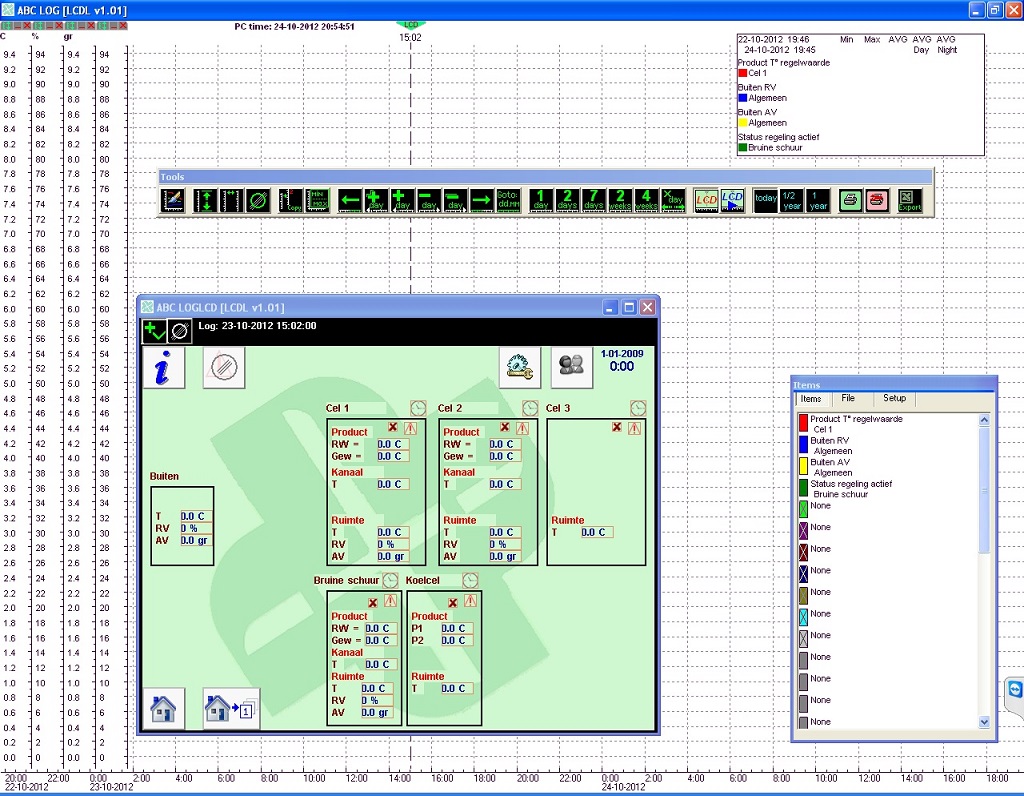
Het logscherm is geactiveerd: ![]() . Alle meet- en regelitems als ook ‘status’ en ‘alarm’ etc is voorzien van een rood kader. Door op een kader te klikken, wordt deze waarde in de grafiek weergegeven. In het overzicht ‘Items’ wordt de bijbehorende kleur van de waarde weergegeven. Elke grootheid (°C, %, gr, ppm, status etc) heeft een eigen verticale as.
. Alle meet- en regelitems als ook ‘status’ en ‘alarm’ etc is voorzien van een rood kader. Door op een kader te klikken, wordt deze waarde in de grafiek weergegeven. In het overzicht ‘Items’ wordt de bijbehorende kleur van de waarde weergegeven. Elke grootheid (°C, %, gr, ppm, status etc) heeft een eigen verticale as.
- De as wordt weergegeven wanneer een meetwaarde met betreffende grootheid is gekozen.
- Middels ‘shift+linker muisknop’ is de as over het scherm te verplaatsen.
- Elke as is individueel te verschalen middels ‘wiel’ op muis.
- Met de knop
 passen alle schalen zich optimaal aan de diverse meetwaarden.
passen alle schalen zich optimaal aan de diverse meetwaarden.
Bedieningsknoppen voor grafiek en LCD met log gegevens.
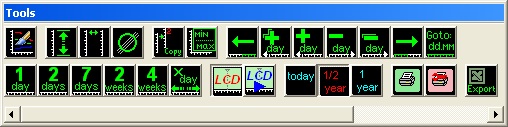
 |
Redraw All | Grafiek wordt aangevuld met laatste log gegevens |
 |
Fitt All | Alle schalen worden aangepast voor optimale weergave |
 |
LineOutAxis |
Alle assen worden weer naar beginpositie geplaatst |
 |
Clear all items |
Alle gekozen items komen te vervallen; leeg scherm. |
 |
Extra Axis sml |
Voor aangegeven grootheid komt een extra as |
 |
MinMaxAVG |
De minimum-, maximum- en gemiddelde waarden worden weergegeven van de tijdzone zoals op het scherm zichtbaar is., |
 |
Shift half time axes |
De log weergave schuift een halve pagina vooruit in de tijd. |
 |
Plus 2 day sml |
De log weergave gaat 2 dagen vooruit |
 |
Plus 1 day sml |
De log weergave gaat 1 dag vooruit |
 |
Min 1 day sml |
De log weergave gaat 1 dag terug |
 |
Min 2 day sml |
De log weergave gaat 2 dagen terug |
 |
Min half tax sml |
De log weergave schuift een halve pagina terug in de tijd. |
 |
Goto ddmm day sml |
Direct naar loggegevens van deze gewenste datum. |
 |
1 day sml |
Log weergave op het scherm van 1 dag 0:00 t/m 23:59 uur |
 |
2 days sml |
Log weergave op het scherm van 2 dagen |
 |
7 days sml |
Log weergave op het scherm van 7 dagen |
 |
2 weeks sml |
Log weergave op het scherm van 2 weken |
 |
4 weeks sml |
Log weergave op het scherm van 4 weken |
 |
Fit X days |
Weergave wordt aangepast aan volledige dagen (0:00-23:59) |
 |
LCD sml |
Weergave van LCD op geselecteerd moment. Alle meet- en regelwaarden van dat moment zijn zichtbaar. |
 |
LCD sml play |
Vanaf geselecteerd moment wordt het LCD scherm automatisch in tijd vooruit bewogen; meet en regelwaarden volgens elkaar op. Op LCD zijn veranderingen van klepstand, ventilatoren, kleuren etc goed zichtbaar. |
 |
Log start from today |
Weergave van de log met ingang van vandaag. |
 |
Log start from half year ago |
Weergave log van een half jaar |
 |
Log start from one year ago |
Weergave log van een jaar |
 |
Print sml |
Print log gegevens van weergegeven scherm |
 |
Print setup sml |
Kies printer |
 |
Export to Excel |
Geselecteerde data wordt in Excel geopend en kan als Excel file worden opgeslagen. (zie vervolg: ‘Procedure openen log data in Excel‘) |
Procedure openen log data in Excel
Bij aanklikken knop ![]() wordt volgende scherm geopend.
wordt volgende scherm geopend.
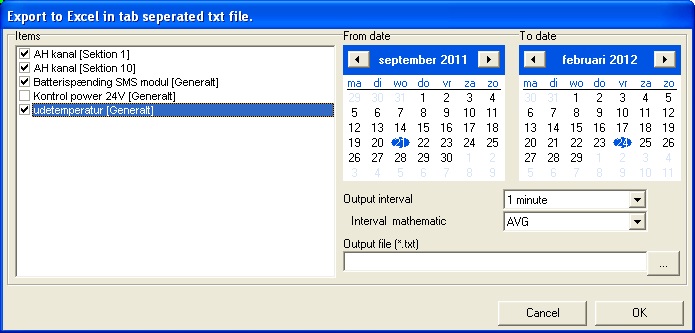
Procedure openen log data in Excel:
- Kies uit geselecteerde items de gewenste items om naar Excel te exporteren.
- Kies het tijdsbestek: ‘From date’ naar ‘To date’
- Kies de interval i.v.m. grootte van de file (meting per minuut)
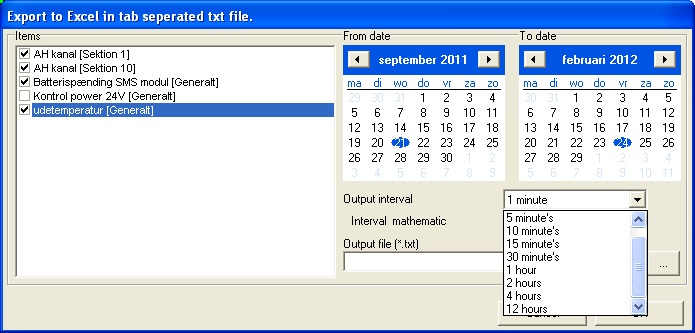
- Kies de berekende waarde binnen de interval: Gemiddeld, minimum, maximum
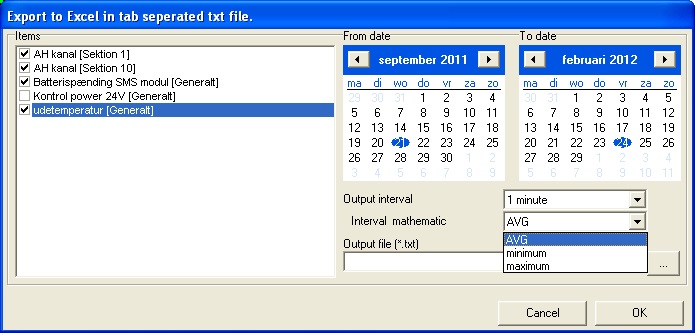
OK: Gekozen meetpunten worden met het ingestelde interval in een Excel bestand zichtbaar gemaakt